Agregar claves contables a mi catálogo
Las claves contables son marcadores numéricos que se asignan a un concepto de pago de nómina de acuerdo con la nomenclatura o descripción que emite el SAT, como lo son percepciones, deducciones u otros pagos.
En esta guía se explica cómo realizar está configuración en su cuenta.
La sección de Claves Contables se encuentra dentro de la sección Configuraciones de Asalariado en el apartado de Administración de Nómina Asalariado.

Una vez dentro, el módulo Claves Contables se encuentra dentro del apartado Acciones.

Al ingresar a Claves Contables, se encuentra un listado de las percepciones, deducciones y otros pagos, separados por pestañas.
📣 Nota: Se deben configurar por lo menos los básicos obligatorios, que en el listado se encuentran identificados con el icono de una estrella (⭐️).

Configurar Claves Contables
Antes de comenzar, se recomienda consultar con un contador cuál será la clave contable a registrar por cada elemento, por ejemplo NOM-002-001.
Para configurar una clave, se debe hacer clic sobre el botón Modificar.

Se abrirá una ventana donde se debe ingresar la clave contable que ya se debería haber consultado con su contador.

Una vez configurado las claves contables necesarias, se podrán agregar a la nómina de los trabajadores.
Agregar Percepciones, Deducciones en Pre-nómina
Al momento de generar la nómina, se calcula la pre-nómina de forma normal. Una vez calculada, se hace clic en el icono Pre-nómina del trabajador.

Se abrirá una ventana con los cálculos para la nómina del trabajador. Se hace clic en el icono de Más. Para este ejemplo se agregará una nueva percepción.
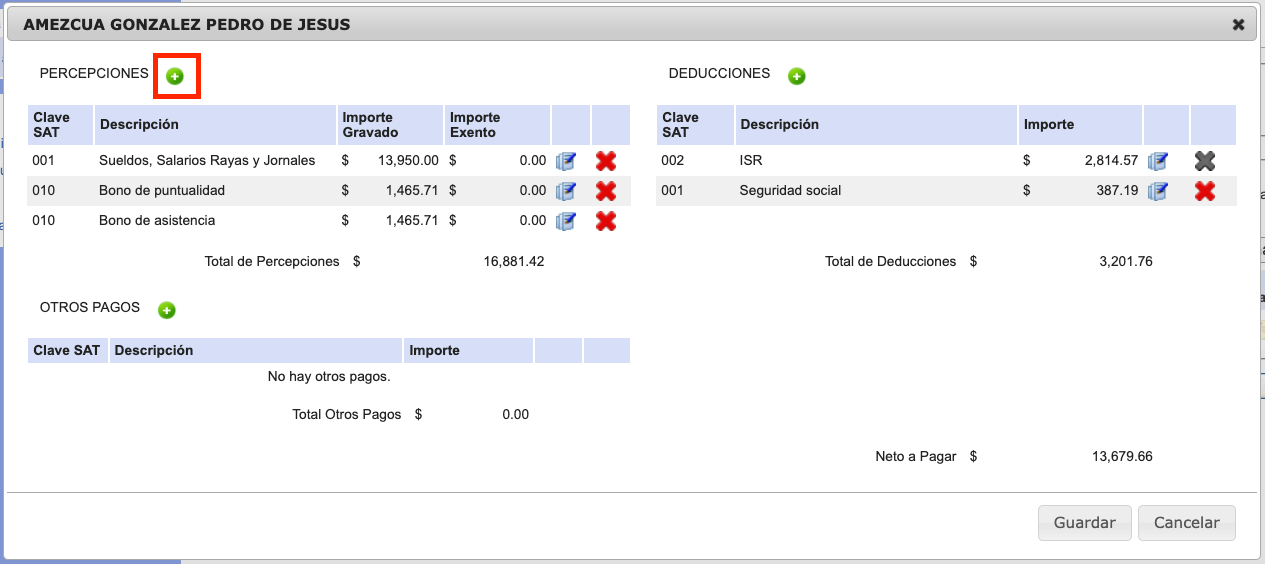
Se debe identificar la nueva percepción en el listado. Al seleccionarla, se llenarán los datos ya registrados en el módulo de Claves Contables. Sólo falta agregar los importes gravados o exentos, dependiendo de cada caso particular.

📣 Nota: Si la clave no ha sido registrada en el módulo de Claves Contables, desde esta ventana también se puede realizar el proceso.
Haga clic en el icono verde para guardar.

Verifique que la nueva percepción aparece en la lista de cálculos, haga clic en Guardar y se puede continuar con la emisión de la nómina de manera regular.

Este procedimiento se repite para cada percepción, deducción u otros pagos que se requieran agregar a la nómina de los trabajadores.
